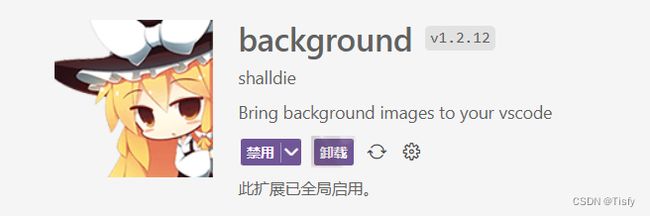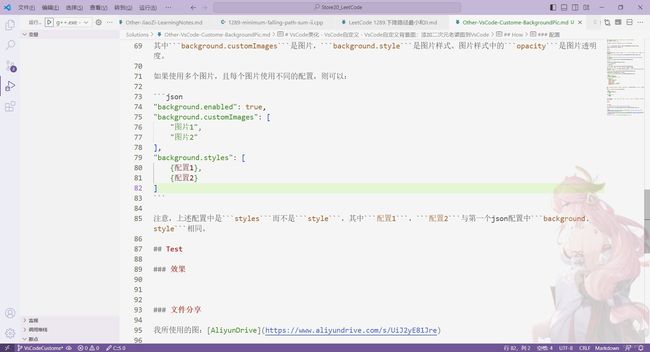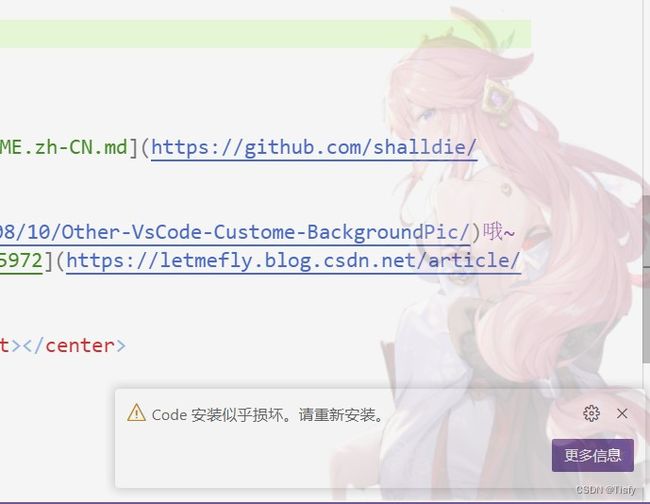VsCode美化 - VsCode自定义 - VsCode自定义背景图
VsCode美化 - VsCode自定义 - VsCode自定义背景图:添加二次元老婆图到VsCode
前言
作为一个二刺螈,VsCode用久了,总觉得少了些什么。是啊,高效的代码生产工具中怎么能没有老婆呢?
那就安装一个VsCode插件把老婆添加到VsCode中吧!
How
安装
方法一
直接在VsCode的插件中搜索background(或者Ctrl + P -> ext install background -> Enter),点击第一个安装即可。
方法二
打开该插件的marketplace,点击Install即可。
配置
安装完毕后,重启VsCode就可以看到右下角的二次元图了。
什么,不喜欢?想换图?
打开左下角设置:
搜索background,点击拓展,点击background,就可以开始配置了。
可以直接修改settings.json来配置(其实该settings.json的路径为%userprofile%/AppData/Roaming/Code/User/settings.json):
在最外层大括号内添加如下代码即可将图片添加至右下角:
"background.enabled": true,
"background.customImages": [
"file:///F:/Pic/八重神子-背-小.png"
],
"background.style": {
"content": "''",
"pointer-events": "none",
"position": "absolute",
"z-index": "99999",
"width": "100%",
"height": "100%",
"background-position": "100% 100%",
"background-repeat": "no-repeat",
"opacity": 0.2
}
其中background.customImages是图片,background.style是图片样式。图片样式中的opacity是图片透明度。
如果使用多个图片,且每个图片使用不同的配置,则可以:
"background.enabled": true,
"background.customImages": [
"图片1",
"图片2"
],
"background.styles": [
{配置1},
{配置2}
]
注意,上述配置中是styles而不是style,其中配置1,配置2与第一个json配置中background.style相同。
Test
效果
文件分享
我所使用的图:AliyunDrive
啊咧,现在阿里云盘“备份盘”中的文件不能分享了,只有“资源库”中的文件才能分享。What?!(2023.8.10)
更新
VsCode更新后第一次启动,老婆会不显示。但是不用怕,什么都不需要做,重启一下VsCode就可以了。(Ctrl + Shift + P -> Reload Window -> Enter)
不爽
不爽之处:每次启动后,VsCode右下角总会提示“Code 安装似乎损坏,请重新安装”。
不过想要屏蔽的话也很简单,点击小齿轮,点击不再显示就好了。
End
中文文档:github.com/shalldie/vscode-background/blob/HEAD/README.zh-CN.md
原创不易,转载请附上原文链接哦~
Tisfy:https://letmefly.blog.csdn.net/article/details/132215972